Как быстро удалить файл, который открыт на компьютере
Иногда на компьютере может возникнуть проблема, когда файл не удается удалить, так как он открыт другой программой. В этом руководстве мы рассмотрим несколько методов, которые помогут вам справиться с этой ситуацией.
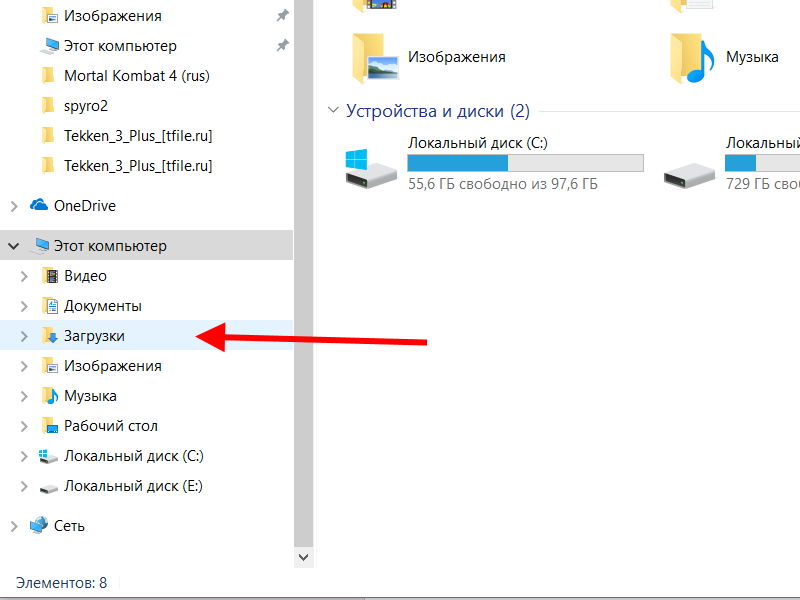

Закройте программу, которая использует файл. Проверьте, нет ли открытых окон или процессов, связанных с файлом.

Операция не может быть завершена, так как файл или папка открыта в другой программе
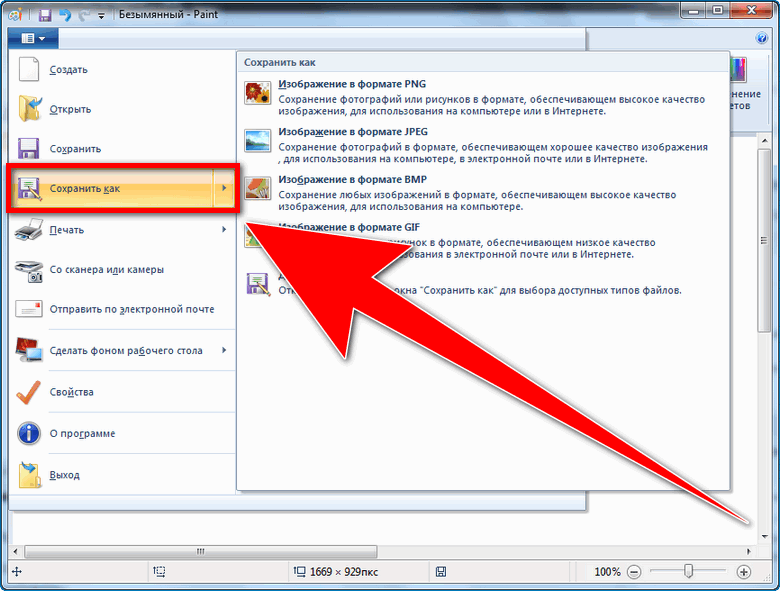
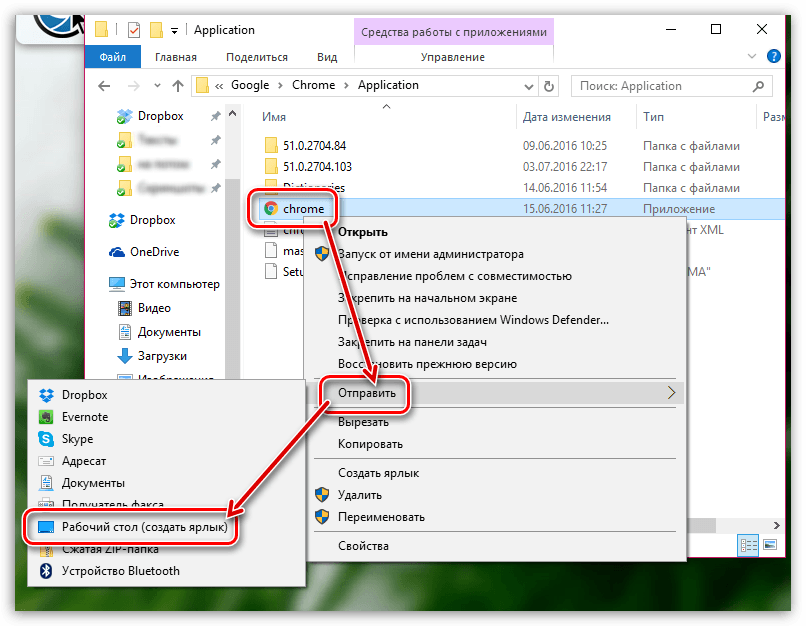
Перезагрузите компьютер, чтобы завершить все процессы, которые могут блокировать файл.

Как очистить последние файлы и часто используемые папки в проводнике Windows 10
Используйте диспетчер задач, чтобы найти и завершить процесс, связанный с файлом. Нажмите Ctrl+Shift+Esc, найдите процесс и завершите его.

Как удалить открытый в system файл - без программ -
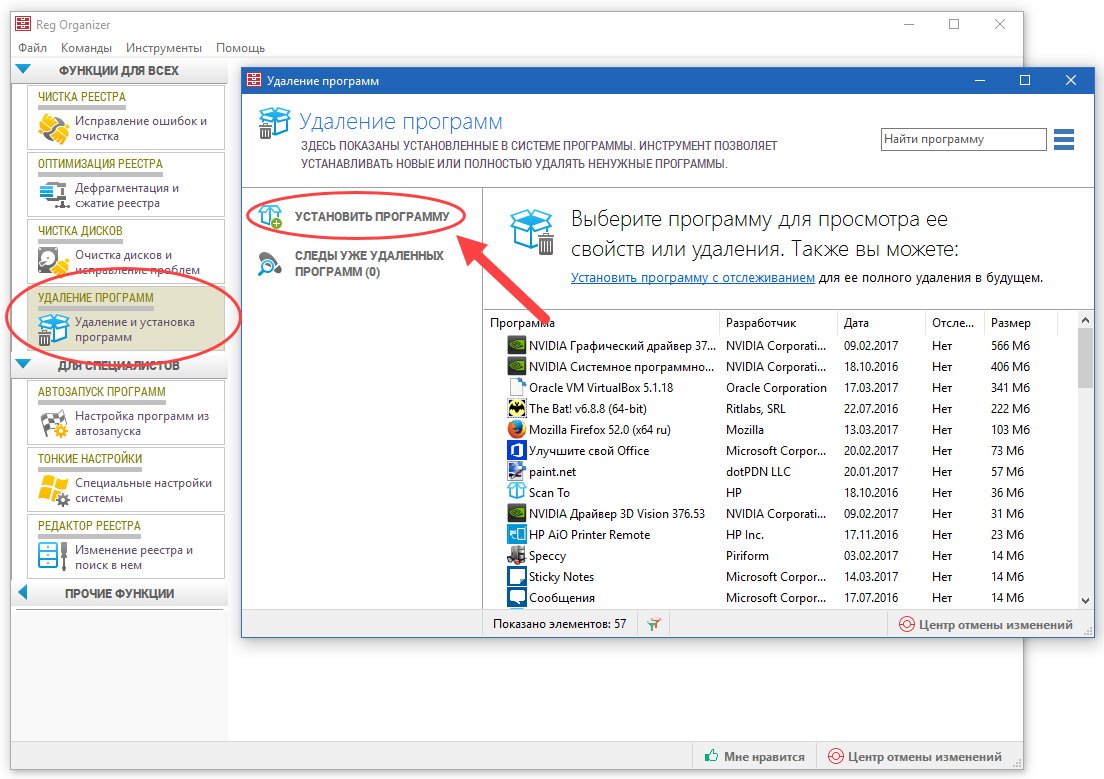
Попробуйте удалить файл в безопасном режиме. Перезагрузите компьютер и войдите в безопасный режим, затем попробуйте удалить файл.

Как удалить папку или файл которые не удаляются в Windows работает на 99 % (Это второй способ )
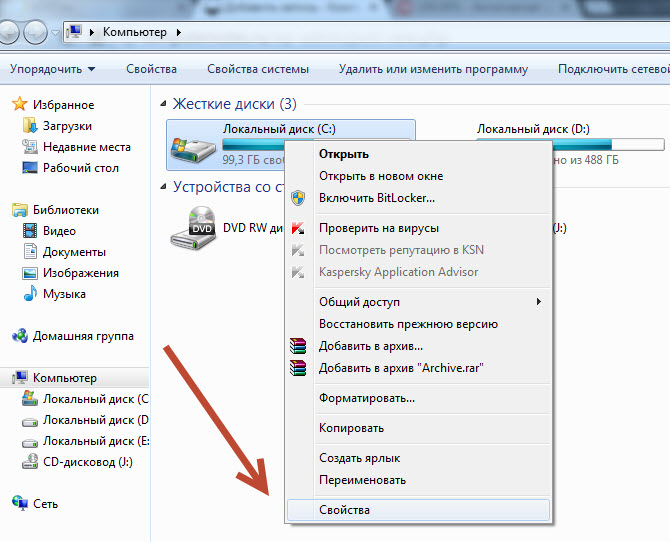
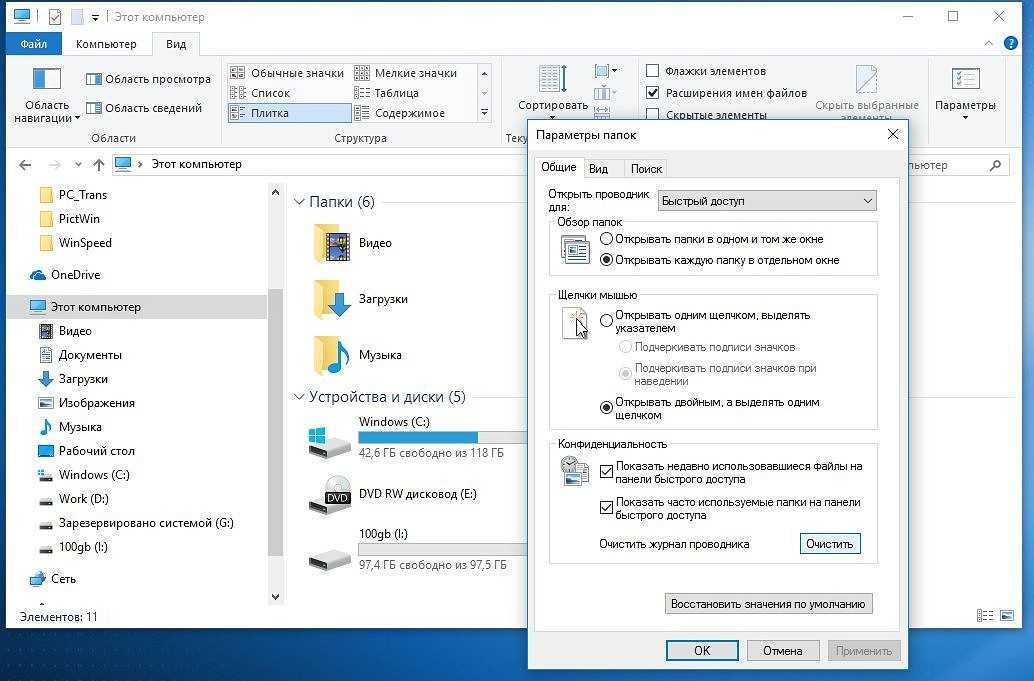
Используйте сторонние программы для удаления файлов, такие как Unlocker или IObit Unlocker. Эти программы могут помочь разблокировать файл и удалить его.

Как удалить файл открытый в system [БЕЗ ПРОГРАММ] [FULL Инструкция]
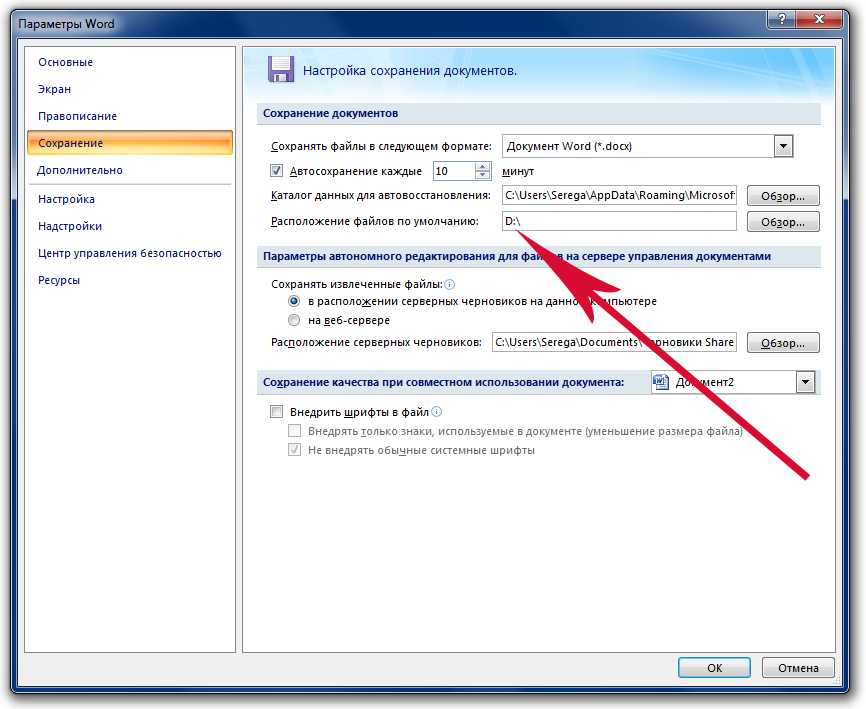

Проверьте, не заблокирован ли файл антивирусом. Временно отключите антивирус и попробуйте удалить файл снова.

Как удалить ПРОГРАММУ если она НЕ УДАЛЯЕТСЯ или открыта в другой программе?
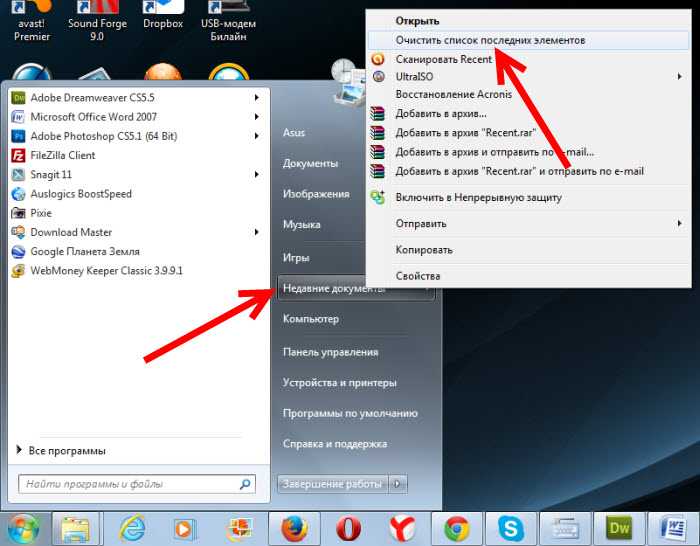
Измените атрибуты файла. Щелкните правой кнопкой мыши на файл, выберите Свойства, снимите галочки с атрибутов Только чтение и Скрытый.

Как удалить файл в Windows
Попробуйте переименовать файл перед удалением. Иногда изменение имени файла позволяет его удалить.

Как удалить файл если он не удаляется или открыт в другой программе

Используйте командную строку. Откройте командную строку от имени администратора и используйте команду del с указанием пути к файлу.

САКУРА СБОРКА в GTA CRMP на AMAZING ONLINE

Проверьте, не является ли файл частью системного процесса. В таком случае, сначала разберитесь с процессом, к которому относится файл, чтобы избежать проблем с системой.